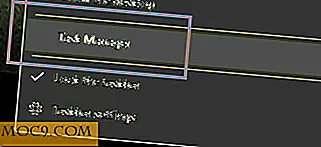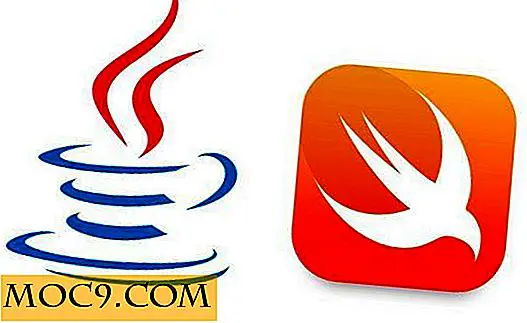De Sega Dreamcast emuleren op de Mac
Van de grote gouden eeuw van computers, helaas teleurgesteld door defecte hardware, is de Dreamcast een vergeten vroege voorloper van de XBox. Zonder één, hoe kun je games spelen die bedoeld zijn voor de Sega Dreamcast op je Mac?
In dit artikel bespreken we de verschillende manieren waarop je kunt beginnen met retrogamen op dit vroege broertje van de Xbox-reeks consoles.
Living the Dream
De Mac wordt behoorlijk slecht bediend met emulators voor de Sega Dreamcast, die net als de Xbox door Microsoft is ontworpen, maar waarom dat misschien niet zo duidelijk is. Het is mogelijk omdat het als een console geen succes was vanwege vervelende technische problemen. Ondanks dat was het geliefd bij zijn kleine groep toegewijden en had het het voordeel van een aantal directe poorten van arcade-games die zowel speelbaar als technisch indrukwekkend waren.
Er zijn echter enkele manieren om emulatie van deze console op de Mac te spelen als je er echt naar hunkert; sommige zijn duidelijk en sommige niet zo voor de hand liggend. Laten we eerst de voor de hand liggende oplossing kiezen.
De native OS X-contender is lxdream. Hoewel het in staat is om Dreamcast-software uit te voeren, is 'hardlopen' er misschien te sterk voor. De ontwikkeling is in 2009 tot stilstand gekomen en de website is sinds 2010 niet meer bijgewerkt. Het is geen goede emulator.
Dus waar blijft je achter als je van de Dreamcast houdt en een Mac draait? Het is ook geen hulp of troost dat er een levendige ontwikkelingsgemeenschap bestaat voor de nullDC-emulator op het Windows-platform ...
Of is het?
Wijn maakt het beter
Met een paar kleine tweaks, kun je eigenlijk nullDC voor Windows krijgen op de Mac via Wineskin Winery. De eerste stap is natuurlijk, als je geen Wineskin hebt, om het hier te downloaden. Lees de instructies en vergeet niet dat u X11 mogelijk moet installeren als u dat nog niet hebt gedaan.
Als Wine eenmaal is geïnstalleerd en wordt uitgevoerd, krijg je de keuze om 'Handmatig pakketten downloaden' of 'Nieuwe lege wrappers maken'. Wat dit betekent is dat Wine een nieuwe kleine Windows-bubbel maakt waarin programma's voor Windows kunnen worden uitgevoerd op de Intel-processors van de Mac .
Eerst "Maak een nieuwe lege verpakking".

Noem het "Dreamcast" en druk op OK en wacht. Dit kost wat tijd.

Tenzij je veel geheugen hebt, is het een goed idee om het te laten en het proces niet te laten strijden om ruimte.
Zodra het (eindelijk) is voltooid, zal het je vragen of je de nieuwe wrapper in Finder wilt zien. Kies deze optie en voer de nieuwe app uit.

Het zal zeggen dat het programma niet kan worden uitgevoerd. Sluit die waarschuwing en voer deze opnieuw uit. Dit gebeurt altijd.
Nu moet je de Winetricks-plug-in voor DirectX specifiek Direct3D installeren. Klik op het tabblad Tools en druk op de knop Winetricks.

Open de map "dll". Zoek naar een bestand met de naam "d3dcompiler43, " installeer het door het selectievakje ernaast aan te kruisen en het uit te voeren. Dit duurt even, maar ga terug naar het tabblad Configuratie als u klaar bent. Sluit het configuratievenster niet; je moet er nog eens op terugkomen.

Nu moet je nullDC downloaden en installeren.
nullDC laat het werken
U moet een exemplaar van nullDC voor Windows vinden. Hoewel het niet meer wordt ontwikkeld door het oorspronkelijke team, ging het in 2010 open source en hebben veel mensen de uitdaging opgepakt om verder te gaan. Als je het nergens kunt vinden, kun je het hier downloaden.
Het is een ZIP-bestand, dus pak het uit op een handige plek op uw computer en kijk in de map. Verwijder het bestand "nullDC.cfg".
Nu kunt u teruggaan naar het Wine-app-venster en de map installeren in de Wine-app. Klik op de knop Software installeren en kies vervolgens 'Een map naar binnen kopiëren'.

Zoek de nullDC-map die u uit de download hebt geëxtraheerd - deze wordt in de Wine-app geïnstalleerd. Het zal je vragen om de EXE te bevestigen die je wilt autorun bij het starten van de Wine-app. Klik OK. Je bent meestal goed om te gaan.
Een woord over ROM's
Zoals met alle emulators, is het probleem van waar het originele "brein" van de console te vinden is, de ROM's waardoor het werkt, een lastige. Alles wat we zullen zeggen is dat terwijl je Google kon zoeken naar "dc_boot.bin" en "dc_flash.bin" en ze kon downloaden, de enige 100% legale manier om deze ROM's te verkrijgen is om ze uit je eigen Dreamcast-console te halen, en zelfs dat is een taak van twijfelachtige legaliteit. Sommige installaties van nullDC die u vindt, bevatten de ROM's.
Natuurlijk is de Sega Dreamcast een lang dood systeem en heel weinig mensen geven er meer om. Dat gezegd hebbende, hoe u de ROM's krijgt, is aan u, maar we hebben gedaan wat we moeten doen en hebben u geadviseerd over de juridische situatie.
Nadat u de ROM's hebt verkregen, moeten deze in de "data" -directory van nullDC worden geïnstalleerd, tenzij uw installatie vooraf is geïnstalleerd.
Hetzelfde geldt voor gameschijfafbeeldingen. Je kunt ze online verkrijgen (Google is je vriend), maar juridisch kun je alleen maar de games rechtstreeks uitvoeren vanaf schijven die je bezit of ze van de schijven in afbeeldingen rippen, wat buiten het bestek van deze zelfstudie valt.
De droom uitvoeren
Nu kunt u de Dreamcast Wine-app gebruiken. Zodra deze actief is en voordat u iets uitvoert, moet u de schermvoorkeuren instellen. Ga naar "Opties -> PowerVR -> ZBuffer-modus" en kies "D24S8 + FPE" (langzaam, goede precisie).
Zodra dat is gebeurd, kun je het uitvoeren.
Klik op het menu Bestand en kies "Bestand -> Normaal opstarten" en kies het bestand dat u wilt uitvoeren.

Het configureren van joysticks is een heel ander ding, en we raden u aan om een tweedehands joypad van Dreamcast te downloaden en die op uw computer aan te sluiten met een USB-adapter.
Het LCD-scherm van de geheugenkaart wordt geëmuleerd als een klein venster en u kunt daar tijdens het spelen alle aanvullende informatie zien.

Conclusie
Het is raar en ongemakkelijk dat je een pc moet emuleren om Dreamcast-spellen te spelen, maar het is de enige manier om het nu te doen. Ja, het is een beetje onstabiel (op onze computer loopt het vast als je bijvoorbeeld het volledige scherm instelt, maar het scherm is volledig scherm wanneer je herstart.), En je zult de snelheid moeten aanpassen om het vloeiender te laten spelen, maar serieus het is verbazingwekkend dat het helemaal werkt, laat staan werkt goed.
Als je deze tutorial leuk vond of vragen over Dreamcast op Mac hebt, kun je ons dit laten weten in de reacties hieronder.
Afbeelding tegoed: Sega Dreamcast nr. 6